
Mac용 미리보기에서 PDF에 주석 달기
미리보기에서 PDF의 텍스트를 편집할 수는 없지만, 피드백을 제공하거나 기억하고자 하는 것을 작성하기 위해 마크업 도구를 사용할 수 있습니다. 마크업 도구 막대의 편집 도구는 협력 작업을 위한 이상적인 도구입니다. PDF에 변경사항을 제안하고 그 제안에 응답하는 데 사용할 수 있습니다.
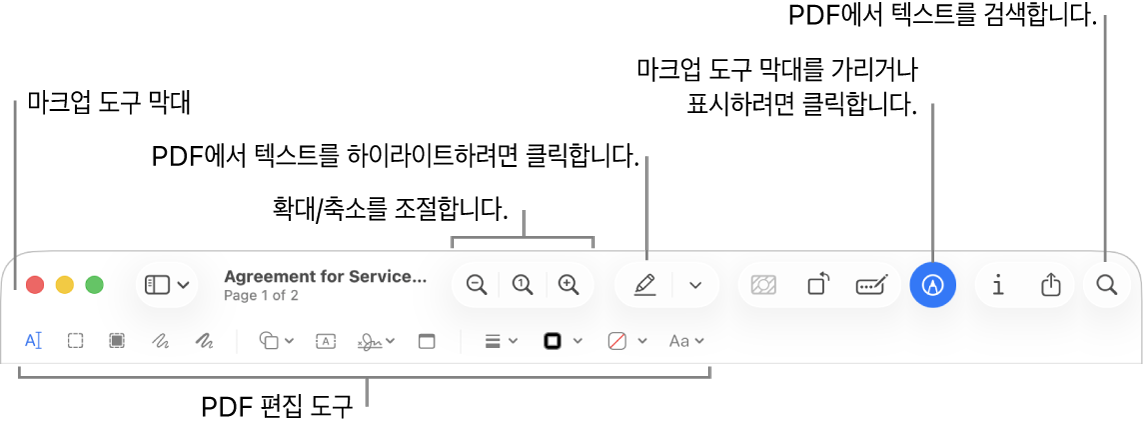
Mac의 미리보기 앱
 으로 이동하십시오.
으로 이동하십시오.주석을 달려는 PDF를 여십시오.
 을 클릭하십시오(마크업 도구 막대가 보이지 않는 경우).
을 클릭하십시오(마크업 도구 막대가 보이지 않는 경우).도구 막대의 도구를 사용하여 PDF를 마크업하십시오.
참고: PDF를 저장하고 주석을 나중에 편집할 수 있게 허용하려면 파일 > 저장, 파일 > 내보내기 또는 파일 > PDF로 내보내기 중에서 하나를 선택하십시오. (PDF가 자동으로 저장되는 경우 편집 가능한 주석과 함께 저장됩니다.) PDF를 저장하고 주석을 병합(편집할 수 없도록)하려면 파일 > 프린트를 선택한 다음 ‘PDF로 저장’을 선택하십시오.
도구
설명
텍스트 선택

복사하거나 삭제할 텍스트를 선택합니다. PDF에서 텍스트 선택 및 복사하기를 참조하십시오.
직사각형 선택

이미지에서 직사각형 영역을 선택하여 복사하거나 삭제할 수 있습니다.
교정 선택

보기에서 영구적으로 제거할 텍스트를 선택합니다. 편집하면서 교정을 변경할 수 있지만, 문서를 닫고 나면 해당 교정이 영구히 적용됩니다.
스케치

단일 선을 사용하여 도형을 그립니다.
사용자가 그린 그림이 표준 도형으로 인식되는 경우 해당 도형으로 대치됩니다. 보이는 팔레트에서 그림을 선택하여 그림을 대신 사용할 수 있습니다.
그리기

한 줄을 사용하여 도형을 그립니다. 더 두껍고 어두운 선으로 그리려면 손가락으로 트랙패드를 더 세게 누릅니다.
이 도구는 Force Touch 트랙패드가 있는 컴퓨터에서만 나타납니다.
도형

도형을 클릭한 다음 원하는 도형을 드래그합니다. 파란색 핸들을 사용하여 도형의 크기를 조절할 수 있습니다. 초록색 핸들이 있는 경우 이 핸들을 사용하여 도형을 변경할 수 있습니다.
다음과 같은 도구를 사용하여 하이라이트 도형 또는 확대/축소 렌즈를 추가할 수 있습니다.
하이라이트
 : 원하는 하이라이트를 드래그합니다. 크기를 조절하려면 파란색 핸들을 사용하십시오.
: 원하는 하이라이트를 드래그합니다. 크기를 조절하려면 파란색 핸들을 사용하십시오.확대/축소

텍스트

텍스트를 입력한 다음 원하는 텍스트 상자를 드래그합니다.
선택 부분 하이라이트

선택된 텍스트를 하이라이트합니다.
서명

서명 목록이 표시되면 하나를 클릭한 다음, 원하는 위치에 드래그합니다. 크기를 조절하려면 파란색 핸들을 사용하십시오.
새로운 서명을 생성하려면 Mac용 미리보기에서 PDF 양식 작성 및 서명하기의 내용을 참조하십시오.
메모

텍스트를 입력합니다. 메모 색상을 변경하려면 메모를 Control-클릭한 다음 색상을 선택합니다. 메모를 이동하려면 다른 위치로 드래그하십시오.
PDF에 메모 및 말하기 풍선 추가하기를 참조하십시오.
도형 스타일

도형에 사용된 선의 굵기 및 유형을 변경하거나 그림자를 추가합니다.
테두리 색상

도형에 사용된 선의 색상을 변경합니다.
색상 채우기

도형 내부에 사용된 색상을 변경합니다.
텍스트 스타일
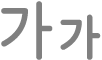
서체 또는 서체 스타일과 색상을 변경합니다.
왼쪽으로 회전
 또는 오른쪽으로 회전
또는 오른쪽으로 회전
 을 클릭하여 항목을 왼쪽으로 회전하십시오. 계속 회전하려면 계속 클릭하십시오.
을 클릭하여 항목을 왼쪽으로 회전하십시오. 계속 회전하려면 계속 클릭하십시오.항목을 오른쪽으로 회전하려면 Option 키를 길게 누른 다음, 항목 회전을 완료할 때까지
 를 클릭하십시오.
를 클릭하십시오.자르기

PDF의 일부를 가립니다. 프레임이 나타나도록 PDF를 클릭하여 드래그하십시오. 유지하려는 영역만 프레임의 테두리 내에 표시될 때까지 모서리 핸들을 드래그하십시오. 프레임을 드래그하여 재배치할 수도 있습니다. 준비가 되면
 을 클릭하십시오.
을 클릭하십시오.양식 채우기

PDF 양식의 필드에 텍스트를 입력하십시오.